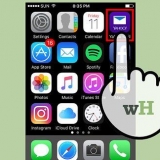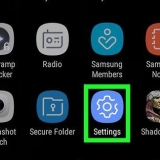En liste vises.
Klikk på hver enhet og noter komponentene.
Pass på at du noterer typenumrene og produsentene av de forskjellige enhetene.











Nedgrader fra windows 8 til windows 7
Innhold
Etter å ha brukt Windows 8 en stund, kan du godt lengte etter den tiden du fortsatt hadde Windows 7 installert på datamaskinen. Microsoft har ikke gjort prosessen enkel, men det er ikke umulig å nedgradere. Følg trinnene i denne artikkelen.
Trinn
Metode 1 av 2: Nedgradering fra Windows 8 Pro

1. Skaff deg DVD- eller USB-nøkkelen og en gyldig Windows 7 Professional-produktnøkkel. Det trenger ikke å være en ny Windows 7-produktnøkkel; så lenge det er en gyldig produktnøkkel kan du bruke den selv om den allerede er installert på en annen enhet.
- Ring PC-produsenten og spør om du kan få Windows 7 Professional installasjons-DVDer. De fleste produsenter beholder diskbilder av alle datamaskinene som selges, med de riktige driverne for hver PC, så de bedre kjente produsentene kan vanligvis tilby dette.
- Last ned ISO-filen (platebilde) og brenn den til en DVD, eller bestill DVD-en.


2. Sikkerhetskopier alle personlige data med en ekstern harddisk eller med en skyløsning. Sikkerhetskopier også programmene og driverne dine. Du må installere dette på nytt senere.

3. Åpne Enhetsbehandling på datamaskinen din (trykk X-tasten og Windows-tasten samtidig).




4. Start opp fra installasjons-DVDen for Windows 7. Meldingen vil sannsynligvis vises "Trykk en tast". Trykk deretter på hvilken som helst tast for å fortsette.

5. Aktiver Windows 7-nedgraderingen ved å ringe Microsofts kundestøtte hvis du går fra Windows Pro 8 til Windows 7 Professional. Du vil da motta en aktiveringskode som du kan bruke én gang, du må taste inn koden i aktiveringsvinduet.

6. Følg ytterligere instruksjoner under installasjonen. Du må fylle inn all slags informasjon.

7. Installer drivere og programmer. Du kan laste ned disse fra nettsidene til de forskjellige produsentene, med informasjonen du skrev ned tidligere for hånden.

8. Start datamaskinen på nytt.

9. Installer dine personlige filer.

10. Ferdig!
Metode 2 av 2: Nedgradering av Windows 8 Home

1. Vær oppmerksom på at gratis nedgradering kun er tillatt fra Windows 8 Pro. I tillegg kan du bare nedgradere til Windows 7 Pro eller Windows Vista Business. En Windows 8 Home-bruker har ingen "nedgradere rettigheter", som Microsoft kaller det, så du må kjøpe en ny lisens for operativsystemet du vil nedgradere til.

2. Kjøp en ny lisens. For de fleste datamaskiner som kjører Windows 8, er nedgradering til Windows 7 det beste valget.

3. Følg alle nedgraderingstrinn som beskrevet i den første delen. Ikke glem å sikkerhetskopiere dokumenter og programmer.
Skriv inn den nye produktnøkkelen hvis du blir bedt om det.

Tips
Sørg for at du også har din Windows 8 installasjons-DVD, i tilfelle du ønsker å gå tilbake til Windows 8.
Advarsler
- Datamaskinprodusenten din er ikke forpliktet til å støtte nedgraderingen din.
Artikler om emnet "Nedgrader fra windows 8 til windows 7"
Оцените, пожалуйста статью
Lignende
Populær